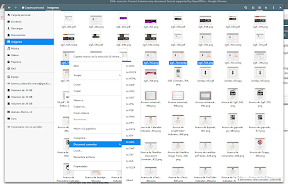Una de las situaciones con las que nos encontramos los usuarios de distribuciones Linux, es con que la suite ofimática que viene con ellas no es la mas extendida. Esto nos obliga a cambiar el formato del documento de Microsoft Office a LibreOffice. Evidentemente para un único documento esto no tiene gran problema. Pero ¿que sucede cuando tienes que cambiar el formato a una decena o a un centenar de documentos?. En ese caso disponemos de una herramienta, unoconv para la línea de comandos, que tal y como nos explican en el artículo “Unoconv: Convertir archivos a cualquier formato que soporte LibreOffice”, podemos convertir fácilmente. Sin embargo, para aquellos que no se encuentran cómodos con el emulador de la terminal, hay una solución, y es un complemento para Nautilus: Nautilus Document Converter. Un complemento para el explorador de archivos Nautilus con el que convertir documentos en Linux, de forma sencilla e intuitiva.
Convertir documentos en Linux de forma masiva
Nautilus Document Converter utiliza unoconv para convertir documentos en Linux de forma masiva desde el explorador de archivos Nautilus, y por lo tanto hereda de este sus características mas importantes:
- Convierte entre los diferentes formatos de documentos que soporta LibreOffice.
- LibreOffice puede exportar a mas de 100 formatos de documento.
Entre los formatos disponibles para exportar documentos de texto, nos encontramos los siguientes:
- bib – BibTeX [.bib]
- doc – Microsoft Word 97/2000/XP [.doc]
- doc6 – Microsoft Word 6.0 [.doc]
- doc95 – Microsoft Word 95 [.doc]
- docbook – DocBook [.xml]
- html – HTML Document (OpenOffice.org Writer) [.html]
- odt – Open Document Text [.odt]
- ott – Open Document Text [.ott]
- ooxml – Microsoft Office Open XML [.xml]
- pdb – AportisDoc (Palm) [.pdb]
- pdf – Portable Document Format [.pdf]
- psw – Pocket Word [.psw]
- rtf – Rich Text Format [.rtf]
- latex – LaTeX 2e [.ltx]
- sdw – StarWriter 5.0 [.sdw]
- sdw4 – StarWriter 4.0 [.sdw]
- sdw3 – StarWriter 3.0 [.sdw]
- stw – Open Office.org 1.0 Text Document Template [.stw]
- sxw – Open Office.org 1.0 Text Document [.sxw]
- text – Text Encoded [.txt]
- txt – Plain Text [.txt]
- vor – StarWriter 5.0 Template [.vor]
- vor4 – StarWriter 4.0 Template [.vor]
- vor3 – StarWriter 3.0 Template [.vor]
- xhtml – XHTML Document [.html]
Igualmente también se puede exportar a la siguiente lista de formatos gráficos,
- bmp – Windows Bitmap [.bmp]
- emf – Enhanced Metafile [.emf]
- eps – Encapsulated PostScript [.eps]
- gif – Graphics Interchange Format [.gif]
- html – HTML Document (OpenOffice.org Draw) [.html]
- jpg – Joint Photographic Experts Group [.jpg]
- met – OS/2 Metafile [.met]
- odd – OpenDocument Drawing [.odd]
- otg – OpenDocument Drawing Template [.otg]
- pbm – Portable Bitmap [.pbm]
- pct – Mac Pict [.pct]
- pdf – Portable Document Format [.pdf]
- pgm – Portable Graymap [.pgm]
- png – Portable Network Graphic [.png]
- ppm – Portable Pixelmap [.ppm]
- ras – Sun Raster Image [.ras]
- std – OpenOffice.org 1.0 Drawing Template [.std]
- svg – Scalable Vector Graphics [.svg]
- svm – StarView Metafile [.svm]
- swf – Macromedia Flash (SWF) [.swf]
- sxd – OpenOffice.org 1.0 Drawing [.sxd]
- sxd3 – StarDraw 3.0 [.sxd]
- sxd5 – StarDraw 5.0 [.sxd]
- tiff – Tagged Image File Format [.tiff]
- vor – StarDraw 5.0 Template [.vor]
- vor3 – StarDraw 3.0 Template [.vor]
- wmf – Windows Metafile [.wmf]
- xhtml – XHTML [.xhtml]
- xpm – X PixMap [.xpm]
Los formatos de presentaciones que soporta son los siguientes,
- bmp – Windows Bitmap [.bmp]
- emf – Enhanced Metafile [.emf]
- eps – Encapsulated PostScript [.eps]
- gif – Graphics Interchange Format [.gif]
- html – HTML Document (OpenOffice.org Impress) [.html]
- jpg – Joint Photographic Experts Group [.jpg]
- met – OS/2 Metafile [.met]
- odd – OpenDocument Drawing (Impress) [.odd]
- odg – OpenOffice.org 1.0 Drawing (OpenOffice.org Impress) [.odg]
- odp – OpenDocument Presentation [.odp]
- pbm – Portable Bitmap [.pbm]
- pct – Mac Pict [.pct]
- pdf – Portable Document Format [.pdf]
- pgm – Portable Graymap [.pgm]
- png – Portable Network Graphic [.png]
- pot – Microsoft PowerPoint 97/2000/XP Template [.pot]
- ppm – Portable Pixelmap [.ppm]
- ppt – Microsoft PowerPoint 97/2000/XP [.ppt]
- pwp – PlaceWare [.pwp]
- ras – Sun Raster Image [.ras]
- sda – StarDraw 5.0 (OpenOffice.org Impress) [.sda]
- sdd – StarImpress 5.0 [.sdd]
- sdd3 – StarDraw 3.0 (OpenOffice.org Impress) [.sdd]
- sdd4 – StarImpress 4.0 [.sdd]
- sti – OpenOffice.org 1.0 Presentation Template [.sti]
- stp – OpenDocument Presentation Template [.stp]
- svg – Scalable Vector Graphics [.svg]
- svm – StarView Metafile [.svm]
- swf – Macromedia Flash (SWF) [.swf]
- sxi – OpenOffice.org 1.0 Presentation [.sxi]
- tiff – Tagged Image File Format [.tiff]
- vor – StarImpress 5.0 Template [.vor]
- vor3 – StarDraw 3.0 Template (OpenOffice.org Impress) [.vor]
- vor4 – StarImpress 4.0 Template [.vor]
- vor5 – StarDraw 5.0 Template (OpenOffice.org Impress) [.vor]
- wmf – Windows Metafile [.wmf]
- xhtml – XHTML [.xml]
- xpm – X PixMap [.xpm]
Y por último, los formatos de hojas de cálculo son los siguientes,
- csv – Text CSV [.csv]
- dbf – dBase [.dbf]
- dif – Data Interchange Format [.dif]
- html – HTML Document (OpenOffice.org Calc) [.html]
- ods – Open Document Spreadsheet [.ods]
- ooxml – Microsoft Excel 2003 XML [.xml]
- pdf – Portable Document Format [.pdf]
- pts – OpenDocument Spreadsheet Template [.pts]
- pxl – Pocket Excel [.pxl]
- sdc – StarCalc 5.0 [.sdc]
- sdc4 – StarCalc 4.0 [.sdc]
- sdc3 – StarCalc 3.0 [.sdc]
- slk – SYLK [.slk]
- stc – OpenOffice.org 1.0 Spreadsheet Template [.stc]
- sxc – OpenOffice.org 1.0 Spreadsheet [.sxc]
- vor3 – StarCalc 3.0 Template [.vor]
- vor4 – StarCalc 4.0 Template [.vor]
- vor – StarCalc 5.0 Template [.vor]
- xhtml – XHTML [.xhtml]
- xls – Microsoft Excel 97/2000/XP [.xls]
- xls5 – Microsoft Excel 5.0 [.xls]
- xls95 – Microsoft Excel 95 [.xls]
- xlt – Microsoft Excel 97/2000/XP Template [.xlt]
- xlt5 – Microsoft Excel 5.0 Template [.xlt]
- xlt95 – Microsoft Excel 95 Template [.xlt]
Uso y funcionamiento
El uso de este complemento es muy sencillo. En el explorador de archivos Nautilus, solo tienes que seleccionar los archivos que quieres seleccionar y pulsar el botón secundario del ratón. Aparecerá un menú contextual como el que ves en la imagen,
A continuación seleccionas la entrada de menú Document converter y aparecerá un listado de los diferentes formatos a los que convertir. Seleccionas el que necesites y ya lo tienes.
Si conviertes varios documentos, aparecerá un cuadro de diálogo mostrándote la progresión de la conversión, que además te permite detenerla.
Instalación
Este complemento para convertir documentos en Linux, no está en los repositorios oficiales de Ubuntu, pero lo puedes instalar fácilmente utilizando ppaurl para lo que solo tienes que hacer clic en nautilus-document-converter.
Tambie? puedes recurrir a la terminal, y ejecutar las siguientes órdenes,
sudo add-apt-repository ppa:atareao/nautilus-extensions sudo apt update sudo apt install nautilus-document-converter
Conclusiones y lo que tiene que venir
Actualmente no están soportados todos los formatos que permite unoconv, pero si los mas importantes o interesantes. De esta forma puedes utilizar este complemento del explorador de archivos para convertir documentos en Linux de forma masiva, aunque no para todos los soportados.
Fuente: atareao